Лучший способ перенести фотографии WhatsApp с iPhone на ПК / Mac
WhatsApp используют более миллиарда пользователей по всему миру, что делает его одним из самых популярных приложений для обмена сообщениями. Он позволяет своим пользователям без особых проблем передавать различные типы файлов данных. От фотографий до видео и от контактов до местоположения, вы можете поделиться всем этим со своими друзьями с помощью WhatsApp. Хотя бывают случаи, когда нам нужно перенести WhatsApp фото с айфона на комп.
Если вы не хотите потерять данные WhatsApp (изображения, музыку и т. д.), вам следует своевременно сделать резервную копию. Один из лучших способов сохранить его — научиться передавать данные WhatsApp с iPhone на ПК. Если вы также планируете перенести данные WhatsApp с iPhone на ПК или Mac, то вы попали по адресу. В этом посте мы расскажем вам, как поэтапно перенести фотографии WhatsApp с iPhone на Mac и ПК.
Часть 1. Лучший способ перенести фотографии WhatsApp с iPhone на ПК / Mac
Существуют разные способы переноса данных WhatsApp с iPhone на ПК/Mac. Одним из решений является подключение телефона к ПК/Mac и выполнение процесса передачи вручную. Хотя на это ушло бы очень много времени. Иногда даже создание резервной копии ваших данных в iCloud может быть немного утомительным. Лучший способ перенести фотографии WhatsApp с iPhone на ПК — использовать DrFoneTool – передача WhatsApp.
DrFoneTool – WhatsApp Transfer обеспечивает чрезвычайно безопасный и надежный способ передачи фотографий WhatsApp с iPhone на ПК. Поскольку он совместим практически со всеми версиями iOS и Android, вы также можете использовать его для передачи контента с вашего устройства Android. DrFoneTool — WhatsApp Transfer предоставляет способ резервного копирования ваших данных, а также выполнения различных других задач (например, восстановление резервной копии или выполнение передачи с телефона на телефон). Ниже приведены некоторые из его основных особенностей:

DrFoneTool – передача WhatsApp
Гибкое резервное копирование сообщений и вложений WhatsApp на ПК
- Резервное копирование или экспорт сообщений iOS WhatsApp на компьютеры.
- Восстановите резервную копию iOS WhatsApp на устройства iPhone, iPad, iPod touch и Android.
- Совместимость с iPhone 11, iOS 13 и Mac 10.15.
После использования DrFoneTool – WhatsApp Transfer вы сможете мгновенно переносить данные WhatsApp с iPhone на ПК. Вы можете сделать выборочную резервную копию или сохранить все основные файлы данных с вашего iPhone на ПК. Чтобы узнать, как перенести данные WhatsApp с iPhone на ПК, выполните следующие действия.
- Шаг 1. Запустите DrFoneTool — WhatsApp Transfer. Подключите ваш iPhone к системе. На экране приветствия выберите опцию «WhatsApp Transfer».
- Шаг 2. Выберите вариант резервного копирования. После подключения устройства к системе вы получите его снимок. Теперь просто зайдите в WhatsApp И выберите Резервное копирование сообщений WhatsApp. Затем резервное копирование начнется автоматически.
- Шаг 3. Перенесите фотографии WhatsApp с iPhone на ПК или Mac. Просто подождите некоторое время, пока DrFoneTool сделает полную резервную копию данных вашего телефона. Как только это будет сделано, вы будете уведомлены. Оттуда нажмите «Просмотреть», вы можете проверить сообщения и вложения WhatsApp. Затем вы можете выбрать нужные фотографии WhatsApp во вложениях и нажать «Восстановить на компьютер», чтобы перенести фотографии WhatsApp на ПК или Mac.



Часть 2. Резервное копирование и экспорт фотографий WhatsApp с iPhone на ПК или Mac вручную
Следуя вышеупомянутому упражнению, вы легко сможете научиться передавать данные WhatsApp с iPhone на ПК. Однако, чтобы сэкономить ваше время, есть несколько советов, которым вы можете следовать. Помните о следующих рекомендациях при переносе фотографий WhatsApp с iPhone на Mac или ПК.
1. Сделайте резервную копию в iCloud
Чтобы сохранить ваши данные в безопасности, всегда рекомендуется включать резервное копирование iCloud. С помощью этой техники вы можете перенести данные WhatsApp с iPhone на ПК (после загрузки файла резервной копии из iCloud). Для этого просто перейдите в «Настройки WhatsApp» > «Настройки чата» > «Резервное копирование чата» и нажмите «Создать резервную копию сейчас».
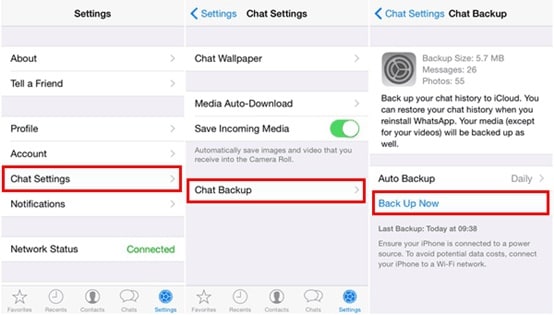
После завершения резервного копирования вы можете войти в свою учетную запись iCloud со своего ПК или Mac и загрузить содержимое резервной копии.
2. Резервное копирование данных с помощью iTunes
Вы также можете перенести данные WhatsApp с iPhone на Mac или ПК с помощью iTunes. Просто подключите iPhone к системе и запустите iTunes. Теперь посетите его «Сводка» и в разделе «Резервные копии» нажмите кнопку «Создать резервную копию сейчас». Вы можете сделать резервную копию своих данных в локальной системе, а затем отделить от нее фотографии WhatsApp.

3. Электронная почта в чатах WhatsApp
Если ничего не работает, вы всегда можете выбрать отправку выборочных разговоров по электронной почте, чтобы перенести фотографии WhatsApp с iPhone на ПК (по электронной почте). Сдвиньте разговор, который вы хотите сохранить, и нажмите «Дополнительно». Отсюда выберите вариант «Электронная беседа» и нажмите «Прикрепить медиафайл».
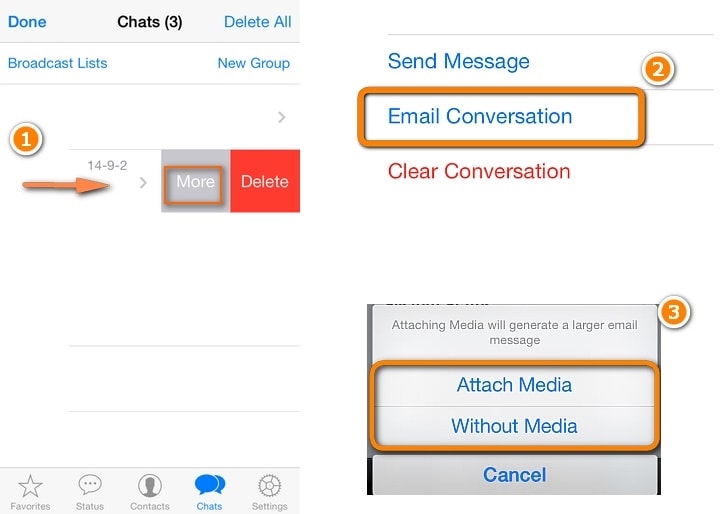
После предоставления идентификатора электронной почты вы можете отправить всю беседу (с изображениями и другими медиафайлами) кому-то другому или себе.
Выводы
Идите вперед и перенесите фотографии WhatsApp с iPhone на Mac или ПК, следуя этим простым и эффективным методам. Не стесняйтесь поделиться своим опытом использования DrFoneTool – передача WhatsApp с нами в комментариях ниже.
последние статьи

